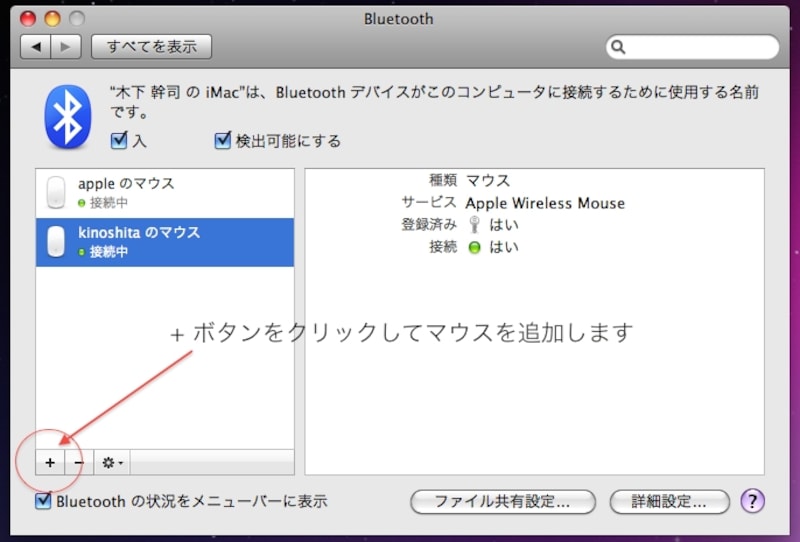マウス上面がマルチタッチのセンサーになった「Apple Magic Mouse」
いよいよ単体でも発売開始された「Apple Magic Mouse」。マウス上面がマルチタッチのセンサーになっており、指を滑らせたり、2本指で操作することでスクロールや副ボタンのクリックなどを快適にこなせるようになっています。しかし、いざ購入となると気になるのはその操作性。
スクロール操作はスムーズに行えるか?
副ボタンクリックは簡単か?
Windowsでは使えないのか?
ここではそんなMagic Mouse(マジックマウス) のギモンにお答えします。
大きさはどれくらい?
Magic MouseとMighty Mouseを長さと高さで比較してみましょう。こうやって比較すると、かなり背の低いマウスだということがわかります。インストール、登録は簡単か?
Macでは、「システム環境設定 - Bluetooth」を開き、「+」ボタンをクリックして表示される「Bluetooth 設定アシスタント」により登録します。ただ、これで認識させるだけではタッチ機能は使えず、アップデータ(Leopard用)をダウンロードしてインストールするか、アップルメニューから「ソフトウェア・アップデート…」を実行して、Mac OS Xをアップデートする必要があります。
ハードウェアの面では、最初から電池がセットされているので箱から取り出してすぐ使えるようになっていますが、予備として、電池(単3電池2本)は購入しておいたほうがよいでしょう。